
Apa Itu File HAR? Pahami Pengertian dan Fungsinya
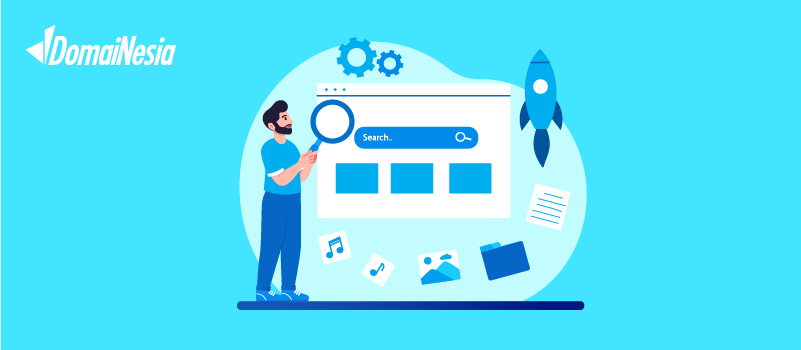
File HAR (HTTP Archive) merupakan format yang digunakan untuk merekam interaksi antara browser dan server selama pemuatan halaman web. File ini berisi data yang mendetail tentang setiap permintaan HTTP yang dilakukan oleh browser, termasuk waktu pemuatan, status respons, dan ukuran file yang diminta. Dengan memahami file HAR, kamu dapat menganalisis performa website, mengidentifikasi masalah yang mungkin terjadi, dan melakukan optimasi yang diperlukan.
Apa itu file HAR?
Definisi dan Struktur File
File HAR, atau HTTP Archive, adalah format berbasis JSON yang menyimpan informasi tentang aktivitas jaringan yang terjadi saat memuat halaman web. File ini dihasilkan oleh alat pengembang di berbagai browser, seperti Google Chrome, Mozilla Firefox, dan Microsoft Edge, ketika pengguna melakukan perekaman aktivitas jaringan. Dengan file ini, kamu dapat melihat semua permintaan HTTP yang dikirimkan oleh browser dan respons yang diterima dari server.
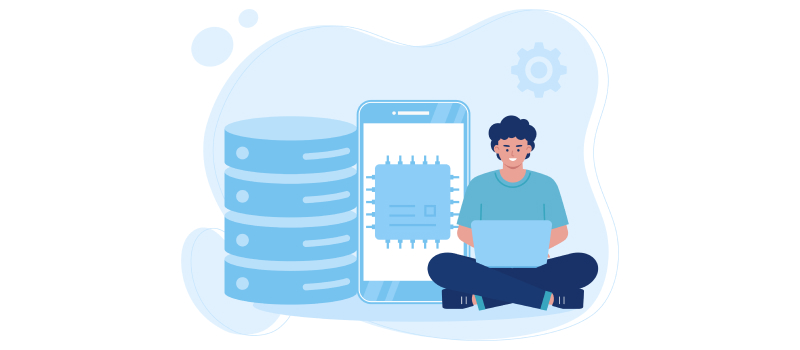
Struktur file
File ini memiliki struktur yang terorganisir dengan baik dan terdiri dari beberapa bagian utama, antara lain:
- Log: Bagian utama dari file HAR yang menyimpan semua informasi terkait permintaan dan respons.
- Version: Menunjukkan versi format ini yang digunakan. Contoh: “1.2”.
- Creator: Mencakup informasi tentang alat yang digunakan untuk menghasilkan HAR, termasuk nama dan versi alat tersebut. Misalnya, jika file dihasilkan oleh Google Chrome, maka bagian ini akan mencantumkan “Chrome” dan versinya.
- Browser: Informasi tentang browser yang digunakan untuk merekam aktivitas, mirip dengan bagian creator.
- Entries: Ini adalah bagian terpenting dari HAR, di mana setiap entri mewakili satu permintaan HTTP. Setiap entri memiliki informasi terperinci, termasuk:
- Started DateTime: Waktu saat permintaan dimulai.
- Time: Waktu total yang dihabiskan untuk menyelesaikan permintaan, termasuk waktu tunggu, pengambilan data, dan rendering.
- Request: Detail tentang permintaan yang dikirim, termasuk URL, metode (GET, POST, dll.), header, dan body (jika ada).
- Response: Detail tentang respons yang diterima dari server, termasuk status code (seperti 200 untuk berhasil, 404 untuk tidak ditemukan), header, dan body (jika tersedia).
- Timings: Data yang lebih rinci tentang berbagai fase dalam siklus hidup permintaan, seperti waktu DNS lookup, waktu koneksi, waktu pengiriman, dan waktu pengambilan.
Sejarah dan Perkembangan
Format ini dikembangkan untuk memudahkan pengembang dan analis web dalam merekam dan menganalisis performa website. Dengan semakin kompleksnya aplikasi web dan kebutuhan untuk memahami interaksi jaringan, file ini menjadi alat yang penting dalam optimasi website. File ini pertama kali diperkenalkan oleh alat pengembang di browser, dan sejak itu telah diadopsi secara luas oleh berbagai alat analisis performa web, termasuk Google PageSpeed Insights dan GTmetrix.
Fungsi File HAR
File HAR (HTTP Archive) memiliki berbagai fungsi yang sangat berguna dalam pengembangan dan analisis website. Berikut adalah beberapa fungsi utama dari file ini:
1. Analisis Performa Website
Salah satu fungsi utama HAR adalah untuk menganalisis performa website. Dengan merekam semua permintaan dan respons HTTP, file HAR memberikan informasi terperinci tentang waktu pemuatan halaman. Beberapa aspek yang dapat dianalisis meliputi:
- Waktu Respon: HAR memungkinkan kamu untuk melihat berapa lama waktu yang dibutuhkan setiap permintaan untuk mendapatkan respons dari server. Ini membantu mengidentifikasi permintaan yang lambat atau tidak efisien.
- Ukuran Sumber Daya: Kamu dapat melihat ukuran setiap file yang dimuat (seperti gambar, CSS, dan JavaScript), sehingga bisa mengidentifikasi file besar yang mungkin memperlambat pemuatan halaman.
- Peringkat Waktu: Dengan informasi tentang waktu yang dihabiskan untuk setiap tahap dalam siklus hidup permintaan (seperti DNS lookup, koneksi, dan pengambilan data), kamu dapat mengidentifikasi bagian mana dari proses yang memerlukan optimasi.
2. Troubleshooting Masalah Jaringan
File ini sangat berguna untuk memecahkan masalah terkait jaringan. Beberapa cara penggunaannya meliputi:
- Mendeteksi Kesalahan: Jika halaman web tidak dimuat dengan benar atau mengalami kesalahan, file ini dapat memberikan informasi tentang status kode respons HTTP (misalnya, 404, 500) yang menunjukkan jenis kesalahan yang terjadi.
- Memeriksa Permintaan yang Gagal: Dengan melihat permintaan yang gagal dan rincian responnya, kamu bisa menemukan sumber masalah, apakah itu disebabkan oleh server atau isu lainnya.
- Menganalisis Latensi: File ini memungkinkan kamu untuk melacak latensi dalam komunikasi antara browser dan server, sehingga dapat diidentifikasi di mana penundaan terjadi.
3. Pengumpulan Data untuk Pengujian Aplikasi
File ini dapat digunakan dalam konteks pengujian aplikasi web. Beberapa manfaatnya meliputi:
- Reproduksi Masalah: Dengan merekam sesi yang bermasalah dalam file HAR, pengembang dapat dengan mudah mereproduksi situasi tersebut untuk analisis lebih lanjut.
- Automasi Pengujian: Beberapa alat pengujian otomatis dapat menggunakan HAR untuk mereplikasi permintaan yang telah direkam, sehingga mengurangi kebutuhan untuk menulis skrip pengujian manual.
- Penyusunan Laporan: File ini dapat digunakan untuk membuat laporan performa, memberikan wawasan yang berharga bagi tim pengembangan tentang bagaimana situs berfungsi di bawah beban tertentu.
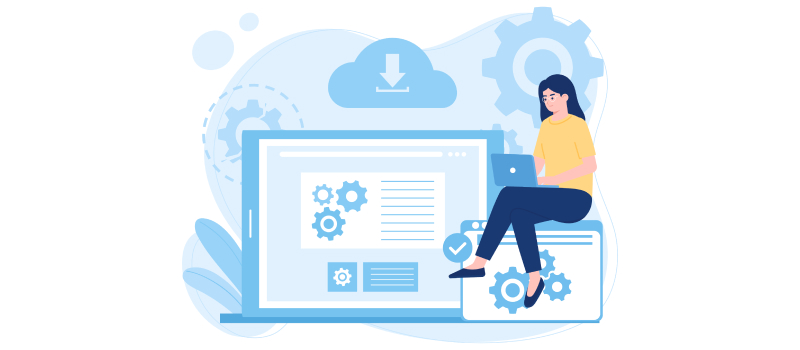
4. Benchmarking
File ini dapat digunakan untuk benchmarking performa website di berbagai kondisi. Dengan membandingkan file yang dihasilkan dari berbagai pengujian atau versi situs, kamu bisa mendapatkan wawasan tentang perubahan performa dari waktu ke waktu atau setelah implementasi perubahan tertentu.
5. Analisis Keamanan
File ini juga dapat membantu dalam analisis keamanan. Dengan melihat permintaan yang dilakukan, kamu bisa mengidentifikasi:
- Permintaan Tidak Valid: Mendeteksi apakah ada permintaan mencurigakan atau yang tidak seharusnya dilakukan oleh pengguna.
- Potensi Kerentanan: Menganalisis data yang dikirim melalui permintaan dan respons untuk mengidentifikasi kemungkinan celah keamanan.
Cara Membuat File HAR
Membuat file HAR (HTTP Archive) adalah proses yang cukup sederhana dan dapat dilakukan menggunakan alat pengembang yang tersedia di berbagai browser modern. Berikut adalah langkah-langkah yang jelas dan terstruktur untuk merekam aktivitas jaringan dan menghasilkan file ini menggunakan browser populer seperti Google Chrome, Mozilla Firefox, dan Microsoft Edge.
1. Membuat HAR di Google Chrome
Langkah 1: Buka Alat Pengembang
- Cara: Klik kanan pada halaman web dan pilih Inspect, atau tekan Ctrl + Shift + I (Windows) atau Cmd + Option + I (Mac).
Langkah 2: Navigasi ke Tab Network
- Cara: Di panel alat pengembang, klik tab Network. Ini adalah tempat di mana semua permintaan HTTP akan ditampilkan.
Langkah 3: Aktifkan Perekaman
- Cara: Pastikan tombol perekaman (ikon lingkaran merah di kiri atas tab Network) aktif. Jika tidak, klik ikon tersebut untuk memulai perekaman.
Langkah 4: Muat Ulang Halaman
- Cara: Tekan F5 atau klik ikon refresh di browser untuk merekam semua permintaan yang terjadi saat halaman dimuat.
Langkah 5: Lakukan Interaksi (Jika Diperlukan)
- Cara: Jika kamu ingin merekam interaksi tambahan (seperti mengklik tombol atau tautan), lakukan tindakan tersebut setelah memuat ulang halaman.
Langkah 6: Simpan File
- Cara: Setelah semua permintaan yang diinginkan telah direkam, klik kanan di area daftar permintaan dan pilih Save all as HAR with content. Pilih lokasi penyimpanan dan klik Save.

2. Membuat HAR di Mozilla Firefox
Langkah 1: Buka Alat Pengembang
- Cara: Klik kanan pada halaman dan pilih Inspect Element, atau tekan Ctrl + Shift + I (Windows) atau Cmd + Option + I (Mac).
Langkah 2: Navigasi ke Tab Network
- Cara: Di panel alat pengembang, klik tab Network.
Langkah 3: Aktifkan Perekaman
- Cara: Klik ikon lingkaran merah untuk memulai perekaman.
Langkah 4: Muat Ulang Halaman
- Cara: Segarkan halaman untuk merekam semua permintaan yang terjadi.
Langkah 5: Lakukan Interaksi (Jika Diperlukan)
- Cara: Lakukan interaksi tambahan yang ingin kamu rekam, seperti mengklik tautan.
Langkah 6: Simpan File
- Cara: Setelah perekaman selesai, klik ikon menu (tiga titik vertikal di sudut kanan atas panel Network) dan pilih Save All As HAR. Tentukan lokasi untuk menyimpan file dan klik Save.
3. Membuat HAR di Microsoft Edge
Langkah 1: Buka Alat Pengembang
- Cara: Klik kanan pada halaman dan pilih Inspect atau tekan Ctrl + Shift + I (Windows).
Langkah 2: Navigasi ke Tab Network
- Cara: Pilih tab Network di panel alat pengembang.
Langkah 3: Aktifkan Perekaman
- Cara: Klik ikon lingkaran merah untuk memulai perekaman.
Langkah 4: Muat Ulang Halaman
- Cara: Segarkan halaman untuk merekam semua permintaan yang terjadi.
Langkah 5: Lakukan Interaksi (Jika Diperlukan)
- Cara: Lakukan interaksi tambahan jika diperlukan.
Langkah 6: Simpan File
- Cara: Klik kanan di daftar permintaan dan pilih Save all as HAR with content. Tentukan lokasi untuk menyimpan file dan klik Save.
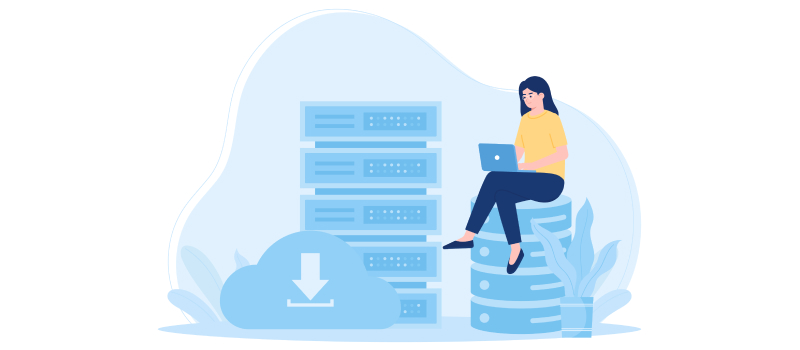
File HAR: Alat Ampuh untuk Menganalisis Kinerja Website
File HAR (HTTP Archive) merupakan alat yang sangat berguna dalam analisis performa website, pemecahan masalah jaringan, dan pengujian aplikasi. Dengan merekam semua permintaan dan respons HTTP, file ini memberikan wawasan mendalam tentang waktu pemuatan, ukuran sumber daya, dan kesalahan yang terjadi saat mengakses sebuah halaman. Proses pembuatan file ini juga cukup sederhana, dapat dilakukan menggunakan alat pengembang di berbagai browser seperti Google Chrome, Mozilla Firefox, dan Microsoft Edge.


